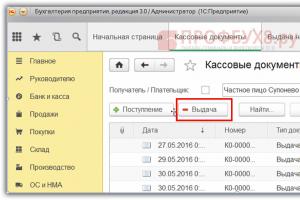Korak 1. Izdavanje sredstava za izvještavanje
Prvo, pogledajmo kako prikazati kupovinu goriva i maziva od strane zaposlenika za gotovinu u 1C 8.3. Prije svega, potrebno je formalizirati izdavanje sredstava u izvještaju. Za to je namenjen dokument Izdavanje gotovine, koji se nalazi na Banki i blagajni → kartica Gotovina dokumenti:
Idite na karticu Gotovinski dokumenti. Da otvorite dokument, kliknite na dugme Problem:

Zatim morate postaviti vrstu transakcije: Izdavanje odgovornoj osobi:

Zatim morate navesti organizaciju, datum, puno ime primaoca, iznos, stavku DDS (tok novca) i računovodstveni račun. Svi detalji se automatski biraju iz direktorija ako kliknete na ikonu na kraju svakog reda. Primjer punjenja:

Nakon popunjavanja dokumenta, kliknite na dugme Post i generišu se nalog za gotovinski trošak i računovodstveni unos Dt 71.01 Kt 50.01 u iznosu od 2.000 rubalja.
Za prikaz odštampanog obrasca gotovinskog obračuna, kliknite na dugme Ispiši, zatim Izlazni nalog gotovine i dobijete odštampani obrazac dokumenta:

Korak 2. Kapitalizacija goriva
Nakon prijema sredstava, zaposleni je kupio gorivo za gotovinu i predao avans računovodstvu. Nakon odobrenja avansnog izvještaja, gorivo se knjiži. U ove svrhe, u 1C 8.3 morate odabrati stavku menija Izvještaj unaprijed na kartici Gotovina i banka:

Kreiramo novi dokument: označavamo odgovorno lice, organizaciju i skladište. Na kartici Avansi unesite podatke o dokumentu za podizanje gotovine:

Na kartici Proizvodi unesite podatke o kupljenim gorivima i mazivima, obračunski račun - 10.03. Prilikom knjiženja dokumenta kreira se knjiženje Dt 10.03 Kt 71.01 u iznosu od 2.000 rubalja:

Prilikom kupovine za gotovinu, kupcu, fizičkom licu, uručuje se gotovinski račun. U gotovinskom računu PDV nije istaknut kao poseban red. U zavisnosti od toga, u izveštaju unapred postavljamo odgovarajuća podešavanja: bez PDV-a ili PDV-a 18%.
Ako je prodavac pravno lice, onda se izdaje ček sa dodijeljenim PDV-om i faktura. Zatim označite polje Faktura i unesite detalje računa. U našem slučaju kupovina je izvršena bez PDV-a.
Prilikom knjiženja dokumenta u 1C 8.3, generiraju se transakcije koje se uvijek mogu pogledati klikom na ikonu koja se nalazi u svakom dokumentu. Tako ćemo vidjeti generirane transakcije za ovaj dokument:

Kako pravilno pripremiti prethodni izvještaj, karakteristike rada sa odgovornim osobama u 1C 8.2 (8.3) razmatraju se u našoj video lekciji:
Korak 3. Otpis benzina putem tovarnih listova
Sljedeća faza je otpisivanje benzina u 1C na račune troškova. Otpis se vrši na osnovu tovarnog lista. Da biste to učinili, u 1C 8.3 koristi se dokument koji se nalazi na kartici Proizvodnja:


U dokumentu je potrebno uneti skladište i organizaciju. U tabeli dokumenata na kartici Materijali dodajte red sa gorivom koje se otpisuje, unesite količinu i konto (10.03):

Na kartici Račun troškova unesite račun za otpis, stavku troškova i odjel:

Prema primjeru, prilikom knjiženja dokumenta, kreira se knjiženje Dt 44.01 Kt 10.03 u iznosu od 2.000 rubalja. Tako se gorivo otpisuje.
Obračun goriva i maziva u 1C 8.3 pomoću kartica za gorivo
Korak 1. Prenos avansa na dobavljača
U slučaju kupovine goriva i maziva (benzina) pomoću kartica za gorivo, prije svega je potrebno izvršiti avansno plaćanje dobavljaču putem dokumenta. Da biste to učinili, koristite stavku Izvodi banke na kartici Banka i blagajna:

I kreirajte novi dokument klikom na dugme Otpis:

Prilikom knjiženja ovog dokumenta kreira se knjiženje Dt 60,02 Kt 51 u iznosu od 100.000 rubalja:

Korak 2. Prijem kartice za gorivo
Sljedeća faza je prijem kartice za gorivo, koja je u 1C 8.3 formalizirana dokumentom Prijem (akti, fakture). Možete ga pronaći u odjeljku Kupovina:

Kreirajte dokument o prijemu robe. U polje Račun stavljamo broj i datum dokumenta dobavljača. Koristite dugme Dodaj da dodate stavku Kartica za gorivo. Određujemo količinu, cijenu i dobavljača:

Ako transakcija uključuje PDV, tada u donjem lijevom uglu unesite broj i datum predočenog računa i kliknite na dugme Registracija:

Prilikom finalizacije dokumenta pokrećemo dokument sa dugmetom Post i kao rezultat dobijamo sledeće transakcije:

Za kvantitativno obračunavanje kartica za gorivo u 1C 8.3, kartice se obračunavaju na vanbilansnom računu 006 ručnim knjiženjem kroz dokument Transakcije unesene ručno:

Korak 3. Prijem goriva i maziva za računovodstvo
Na kraju mjeseca, po pravilu, dobavljač dostavlja dokumentaciju o stvarno napunjenom gorivu. Na osnovu njih, goriva i maziva (gorivo) se prihvataju u računovodstvo pomoću dokumenta Prijem robe i usluga na račun 10.03. Da bismo to učinili, kreirat ćemo novi dokument, unijeti dobavljača, organizaciju, skladište, ugovor i dodati linije u tabelu Proizvodi. Popunjavamo na isti način kao i prilikom prijema kartica za gorivo:

Provjeravamo transakcije koje se generiraju prilikom knjiženja dokumenta:

Korak 4. Otpis benzina u 1C 8.3 pomoću tovarnih listova
Na osnovu podataka iz tovarnih listova u 1C, stvarno potrošena goriva i maziva se otpisuju kao rashodi. U bazi podataka 1C 8.3 ova operacija se provodi putem dokumenta Zahtjev-faktura.
Prilikom otpisa goriva i maziva za neproizvodne potrebe, otpis goriva se vrši pomoću istog dokumenta Zahtjev-faktura, ali na kartici konta rashoda navodimo konto 91.02 i troškovnu stavku Nije prihvaćeno za oporezivanje:

Prilikom provođenja, generira se ožičenje:

Korak 5. Praćenje preostalog goriva (benzina) u skladištu
Za kontrolu preostalog goriva u skladištu, u 1C 8.3 kreiramo bilans prometa (SBV) prema računu 10.3. Dokument se nalazi na kartici Izvještaji:

Otvaramo SALT za račun 10.3, postavljamo parametre izvještaja: period, odabir po artiklima, po količini i generiramo SALT. Možete odabrati po artiklu iz imenika koristeći funkciju Find, unoseći ključnu riječ Benzin u prozor za pretraživanje:

Konfiguracija: Računovodstvo preduzeća
Verzija konfiguracije: 3.0.40.40
Datum objave: 19.11.2015
Za praktičniji rad i automatizaciju operacija, program 1C: Računovodstvo pruža registar informacijaRačuni računovodstvenih stavki (roba, materijal, proizvodi, usluge itd.), koji automatski dodjeljuje određenu stavku ili grupu stavki određenim računovodstvenim računima. Računovodstveni računi se mogu specificirati za svaku stavku ili grupu artikala, za svaki tip skladišta ili skladišta.
Osim toga, u registru se automatski kreira jedan zapis koji nije vezan ni za jednu grupu artikala. Ovaj unos će se koristiti za automatsku zamjenu računa obračuna stavki u dokumente ako korisnik kreira u imenikunove grupe, ali neće kreirati unose za njih u registru obračuna stavki. Postavke za ovaj zapis odgovaraju grupi proizvoda "Proizvodi". Također možete klasificirati grupe premaVrsta artikla ili organizacije, magacin ili tip skladišta. Detaljna podešavanja vam neće pomoći da primite mikrokredite na svoju karticu i da dopunite stanje zaliha!
Standardno, program je konfiguriran da dodjeljuje prema tipu artikla, ali ne i prema grupi artikala!!!
Registar informacija Računa obračuna stavki nalazi se u imeniku Nomenklature.

Kartica Računovodstvo stavki.

Prvo, pogledajmo podešavanje računovodstva u dokumentima; ova postavka je odgovorna za prikaz računovodstva za stavke u tabelarnom dijelu! Pogledajmo primjer kako ova funkcija funkcionira.

Slijedite link i dođite do Personal Settings, ovdje se postavlja ovaj parametar, što je vrlo važno da se podesi za svakog korisnika posebno. Ako vaša baza podataka ima nekoliko korisnika, konfigurirajte je za sve korisnike.

Sada ću dati 2 verzije dokumenta Prodaja robe i usluga, sa uključenom funkcijom Prikaži računovodstvene račune u dokumentima i bez nje.


Kao što vidite, kada je funkcija isključena, računovodstveni računi se automatski postavljaju u dokumentu, au 2. slučaju vam se daje mogućnost uređivanja računovodstvenih računa.
Sada pogledajmo sam registar informacija o računu za obračun predmeta. Kao što vidite, nijedna grupa nije navedena u koloni nomenklature. Određene računovodstvene račune moramo dodijeliti određenim grupama, tako da sve stavke koje se nalaze u grupi budu dodijeljene određenim računovodstvenim računima. Na primjer, ako je proizvod „Mašina za pranje rublja“ u grupi Proizvodi, tada se uzima u obzir u 41 računu. A ako je ovaj materijal „Benzin AI-95” u grupi Materijali => Gorivo i maziva, onda ga treba uzeti u obzir na računu 10.03. Princip je jasan, sad da vidimo kako se to radi. Kolona Vrsta stavke se može obrisati, tada će se uzeti u obzir samo jedan uslov „Kada ste u grupi“. Ako je ostavljeno, onda 2 uslova "Kada ste u grupi i dodijeljeni istoj vrsti stavke"
Idite na bilo koji računovodstveni račun i odaberite “Nomenklatura”.

Na listi grupa moramo odabrati ne samu stavku stavke, već samo grupu. Ako odaberemo grupu, tada će sve stavke koje se nalaze u ovoj grupi biti uzete u obzir na računima koji su nam potrebni. Odaberite željenu grupu sa liste i kliknite na Odaberi! Ako 2. kliknete na grupu, ona će jednostavno otvoriti grupu.

Na isti način možemo konfigurirati gorivo i maziva (gorivo), tako da se cijela grupa goriva i maziva uzima u obzir u računu 10.03.

Sada imenik poprima uredniji izgled. Kao što se vidi sa slike, grupe su dodijeljene mnogim vrstama stavki. Kada kreirate stavku, možete birati Vrsta nomenklature ili grupa i ove pozicije će biti uzete u obzir na određenim računima. Kao što vidite sa donje slike, goriva i maziva su klasifikovana prema grupi artikala, ali ne i prema vrsti, odnosno sve u folderu goriva i maziva bit će otpisano i primljeno 10.03. A ako uzmemo sljedeću stavku Materijali, onda tip treba biti Materijali i grupa Materijali.

Kada kreirate novu stavku, ako odaberete Vrsta i Grupa stavke, tada će stavka biti klasifikovana i po Tipu i po Grupi. Ako postoji postavka.

Takve postavke uvelike pojednostavljuju računovodstvo, brzina rada će se značajno povećati, jer ne morate ručno uređivati računovodstvene račune u dokumentima, ako se pravilno koriste, zaboravit ćete koji su računovodstveni računi u dokumentima. Ako želite, možete kreirati skladište materijala i sve što će biti uključeno u ovo skladište će se računati kao materijal, a samo roba će se evidentirati u skladištu robe. Da biste to učinili, postavite računovodstvene račune i ne birajte određene grupe i vrste, već jednostavno odaberite Skladište.
Program 1C Accounting 8.3 je vrlo zgodan alat za vođenje računovodstvene evidencije u preduzeću, pomoći će i računovođi početniku i iskusnom računovođi da ne pogreše prilikom vođenja evidencije.
Razmotrimo pitanje evidentiranja i otpisa goriva i maziva u organizaciji i korak po korak odražavamo postupke računovođe u programu.
Prvo, ako je ispravan automobil (ili više njih) naveden u bilansu kompanije, tada se tovarni list mora popunjavati dnevno za svaku jedinicu (maksimalno jednom mjesečno). Vozač ili mehaničar prikazuje informacije o automobilu, ruti, standardnoj i stvarnoj potrošnji benzina.
Drugo, standarde potrošnje benzina izračunava računovođa za svaki automobil na osnovu standarda Ministarstva saobraćaja i utvrđuje se nalogom za preduzeće.
Treće, prijem goriva i maziva se obrađuje na osnovu primarnih dokumenata: fakture dobavljača (ako je zaključen ugovor) ili avansnog izvještaja ako vozač dopunjava automobil za gotovinu.
Algoritam radnji računovođe u programu 1C Računovodstvo 8.3
- Registracija prijema goriva i maziva. Slijedite putanju: /Kupovine/ - /Priznanice (akti, fakture) - dugme “Priznanice” - Roba (faktura)
Od primarnog dokumenta, računa, popunjavamo podatke: broj i datum računa, naziv druge ugovorne strane, ugovor (ako postoji), skladište, nomenklatura. Provjerite računovodstvene račune, računovodstveni račun bi trebao biti 10.03.
U donjem lijevom uglu zabilježite račun dobavljača.
Pomoću ikone možete pogledati transakcije generirane na osnovu objavljenog dokumenta
Ako je avans prebačen dobavljaču, dodaje se unos „Odbijanje avansa”. Dt60.02 Kt 60.01
- Otpis goriva i maziva na osnovu tovarnog lista
Otpisi se moraju izvršiti prema obračunatoj stopi
- Odraz otpisa goriva i maziva. Slijedite putanju: /Skladište/ - /Skladište/ - Zahtjevi-fakture- Dugme “Kreiraj”
Potrebno je zbrojiti potrošnju za sve tovarne listove za datog vozača i vozilo i upisati ukupnu količinu u kolonu količina.
Nakon knjiženja dokumenta, pravimo bilans stanja za račun 10.03 i poredimo preostali benzin sa tovarnim listom izdatim poslednjeg dana u mesecu.
/ "Računovodstvena enciklopedija "Profirosta"
@2017
20.06.2017
Informacije na stranici se traže po sledećim upitima: kursevi računovođa u Krasnojarsku, kursevi računovodstva u Krasnojarsku, kursevi računovođa za početnike, 1C: računovodstveni kursevi, učenje na daljinu, obuka za računovođe, kursevi obuke Plate i osoblje, napredna obuka za računovođe, računovodstvo za početnike
Računovodstvene usluge, PDV prijava, Prijava dobiti, Računovodstvo, Poresko izvještavanje, Računovodstvene usluge Krasnojarsk, Interna revizija, OSN izvještavanje, Statističko izvještavanje, Izvještavanje PIO, Računovodstvene usluge, Outsourcing, UTII izvještavanje, Knjigovodstvo, Računovodstvena podrška, Pružanje računovodstvenih usluga, Pomoć za računovođa, Izvještavanje putem interneta, Sastavljanje deklaracija, Potreban računovođa, Računovodstvena politika, Registracija individualnih preduzetnika i DOO, porezi za individualne preduzetnike, 3-NDFL, Organizacija računovodstva
Generišu se računovodstveni zapisi. Ispravnost računovodstva utvrđuje se pravilnim formiranjem ovih unosa.
U početku, kada prvi put instalirate program, mehanizam generisanja objavljivanja se automatski konfiguriše i dizajniran je za univerzalnu upotrebu. Ponekad je to dovoljno za početak rada u sistemu. Ali dok radite, neminovno nastaju situacije kada standardne postavke nisu dovoljne i morate nešto promijeniti, prilagoditi svojim potrebama.
Pogledajmo kako promijeniti postavke mehanizma generiranja knjiženja ili dodati nove postavke za operacije koje se odnose na stavke i druge ugovorne strane.
Postavljanje računovodstvenih računa Nomenklature u 1C 8.3
Da biste pronašli postavke, idite na direktorij 1C 8.3 “” (meni “Direktori”, zatim veza “Nomenklatura”). U obrascu liste, na vrhu, nalazi se link „Obračun stavki“, kliknite na njega:
Pogledajmo kolone ove liste. Ako program vodi računovodstvo za nekoliko organizacija, kolona “Organizacija” vam omogućava da postavite različite računovodstvene račune za svaku od njih.
Na primjer, jedna organizacija je proizvođač nekih proizvoda, druga se bavi prodajom tih proizvoda ili druge robe, a treća koristi proizvode kao materijale u vlastitoj proizvodnji.
U svim ovim slučajevima, različite transakcije se mogu generirati za istu transakciju, te će shodno tome biti potrebne različite postavke računa.
Nabavite 267 video lekcija na 1C besplatno:
Kolona "Nomenklatura". Ovdje označavamo grupu stavki ili određenu stavku stavke za koju će se postavka primijeniti.
Kolone “Skladište” i “Vrsta skladišta” označavaju skladište kroz koje se odvijaju kretanja, a potrebna su podešavanja koja vrijede samo u ovom slučaju.
Razmotrimo uobičajen primjer: organizacija se bavi trgovinom na veliko. Asortiman proizvoda za veleprodaju nalazi se u grupi „Proizvodi (na veliko)“. Prijem i prodaja robe se vrši iz magacina “Veleprodaja”. Ne morate navesti vrstu skladišta, jer ćemo navesti određeno skladište.
Kliknite na dugme „Kreiraj“ i popunite polja obrasca. Postavio sam račune u svom 1C programu na sljedeći način:

Kreirajmo dokument "" sa detaljima koji odgovaraju našim postavkama:

Dokument pokazuje da je zadani računski račun postao 41.01, ali se može promijeniti ako treba kapitalizirati stavku na drugi račun.
Pokrenimo ga i vidimo koje transakcije je dokument o prijemu generirao u 1C 8.3:

Vidi se da je ožičenje formirano u skladu sa postavkama.
Dakle, da rezimiramo, možemo reći da skup računovodstvenih računa zavisi od kombinacije detalja Organizacija, Nomenklatura, Skladište i Vrsta skladišta.
Podrazumevano, u postavkama postoji linija (u mom primjeru je prva) koja nema nikakvih detalja. Ova postavka radi kada nijedna druga kombinacija nije prikladna. Odnosno, mehanizam funkcionira na sljedeći način: program prvo traži odgovarajuće kombinacije sa popunjenim detaljima, pri čemu se prioritet daje postavkama sa maksimalnim skupom uslova, a zatim, ako ništa nije pronađeno, odabire univerzalnu postavku bez detalja.
Ovo treba uzeti u obzir prilikom kreiranja nove grupe artikala ili, na primjer, skladišta. Nakon kreiranja novog objekta, program ga neće pronaći u postavkama i primijeniti će univerzalnu postavku.
Da biste ispravno generirali računovodstvene unose, trebate postaviti račune obračuna stavki. Ovo će odrediti koji će računovodstveni računi biti uneseni u dokumente prema zadanim postavkama.
U ovom članku mi:
- Razmotrimo detaljno opcije za kreiranje pravila za određivanje obračunskih računa;
- pokazaćemo zašto konfigurisana računovodstvena pravila ponekad ne rade ispravno;
- Odgovorićemo na pitanja vezana za uspostavljanje pravila za obračune stavki.
Postavljanje računa obračuna stavki
Pogodno je podesiti račune obračuna artikala iz obrasca liste imenika Nomenklatura prateći link Računi obračuna stavki : poglavlje .

Utvrđena su pravila za zamjenu obračuna stavki u dokumente. U programu se standardno popunjavaju pravila obračuna stavki, ali se po potrebi mogu ručno prilagoditi.
Računovodstveni računi se mogu konfigurirati:
- po organizaciji- ako postoji više organizacija u bazi podataka;
- u svim nomenklaturama e, navodeći praznu vezu kao vrijednost - ova postavka se kreira u bazi podataka prema zadanim postavkama, odgovara pravilima podešavanja za tip stavke Roba ;
- prema određenoj stavci- ako stavka ima postavku obračunskog računa koja se razlikuje od pravila grupe kojoj pripada;
- po grupi artikala- ako je stavka grupirana u direktoriju stavki u foldere. U novim verzijama 1C, grupe stavki u direktoriju stavki nisu stvorene prema zadanim postavkama - korisnik ih unosi samostalno;
- po vrsti nomenklature– u ovom slučaju, bez obzira na grupu artikala kojoj artikal pripada, pravila se konfiguriraju na unaprijed definiranim detaljima artikla - Vrsta nomenklature . Popis tipova stavki po zadanim postavkama popunjava 1C;
- po magacinu- u slučajevima različitih pravila za uspostavljanje računovodstvenih računa za skladišta; Najčešće se postavljanje po skladištu koristi kada uz veleprodajna postoje i maloprodajna skladišta;
- po vrsti skladišta- u slučaju maloprodajnog skladišta izdvojiti pravila za postavljanje maloprodajnog skladišta za Automatsko prodajno mjesto I Ručno prodajno mjesto .
1C podjednako podržava mogućnost rada i "na stari način" - s nomenklaturom, i "na novi način" - s vrstama nomenklature. Morate vrlo pažljivo miješati opcije, vodeći računa da kao rezultat takvog „miješanja“ ne postoji dvojnost u određivanju računa za računovodstvene stavke.
Pravila moraju biti sastavljena tako da se nomenklatura utvrđuje na jedinstven način. U slučajevima „više“ pravila, aktivira se prvo pravilo u registru u koloni.

Postupak popunjavanja registra računa predmeta

Vrsta nomenklature
Ovo je prvi najvažniji rekvizit Pravila za utvrđivanje konta obračuna stavki . Odabrano iz imenik Vrste nomenklature.
Pročitajte više o svrha i upotreba vrste nomenklature
Nomenklatura
Rekviziti Nomenklatura može uzeti vrijednost:
- nomenklaturna grupa;
- nomenklatura.
Metoda br. 1. Nomenklaturna grupa
Kada je navedeno u polju Nomenklatura grupe stavki, navedena pravila će se primjenjivati na sve stavke stavki uključene u navedenu grupu i sve podređene grupe.

Metoda broj 2. Nomenklatura

Kada je navedeno u polju Nomenklatura stavka stavke, pravilo je postavljeno samo za određenu stavku.
Unatoč činjenici da je stavka u grupi s određenim pravilima, primjenjivat će se pojedinačna pravila navedena u njenim računovodstvenim pravilima.
Organizacija
Pojavljuje se u kartici za postavljanje pravila računovodstvenog računa kada se u bazi vodi računovodstvo za više organizacija. Podaci se popunjavaju ako se pravila za računovodstvo artikala u različitim organizacijama razlikuju: jedna organizacija proizvodi proizvode, druga organizacija kupuje i prodaje proizvedene proizvode kao robu, a treća ih koristi u proizvodnji kao materijal.
U registru možete kreirati postavke za takve stavke tako što ćete navesti odgovarajuća računovodstvena pravila za svaku organizaciju.
Ako se podaci ostave prazni, unos će se primijeniti na sve organizacije osim na onu za koju postoji posebna postavka.
Stock
Pojavljuje se na kartici postavki računa kada baza podataka vodi računovodstvo za nekoliko skladišta. Pravila za postavljanje računovodstvenih računa za veleprodajna i maloprodajna skladišta su različita, pa ako imate trgovinu na veliko i malo, svakako ćete morati postaviti posebna pravila za obračunske račune za artikle za skladišta.
Ako se podaci ostave prazni, unos će se primijeniti na sva skladišta osim skladišta za koje postoji posebna postavka.
Tip skladišta
Ispunjeno za maloprodajno skladište, kada je potrebno odrediti pravila za popunjavanje obračuna artikala za automatizirano maloprodajno mjesto i neautomatizirano maloprodajno mjesto. Ako organizacija ne obavlja trgovinu na malo, tada se polje ne popunjava.
Ako se podaci ostave prazni, unos će se odnositi na sve vrste skladišta, osim na tip skladišta za koji postoji posebna postavka.
Odjeljenje za računovodstvo stavki

Ovaj odjeljak označava račune za prijem, prijenos i otpremu artikala.
Račun
Računovodstveni račun na kojem se evidentira zaliha, uklj. opreme i robe. U ovom primjeru to je račun 41.01 „Roba u skladištima“.
Transfer račun
Račun za prenos zaliha na rad i obradu na drugu stranu, uključujući i koji se koristi za otpremu robe i materijala, čije vlasništvo još nije preneto na kupca. U ovom primjeru, ovo je račun 45.01 “Kupovana roba otpremljena.”
Odjeljak Računi PDV-a

U ovoj rubrici daju se podaci za upis PDV računa po prijemu (uključujući i uvoz uvezene robe) i prodaji zaliha.
PDV na kupljenu imovinu
Račun za obračun ulaznog PDV-a ubacuje se u dokumente prijema. U ovom primjeru to je račun 19.03 „PDV na kupljene zalihe“.
PDV na promet
PDV račun za prodaju zaliha. Za nas je to račun 90.03 „Porez na dodatu vrijednost“.
PDV plaćen na carini
PDV obračun za uvoz uvezene robe. U ovom primjeru, ovo je faktura 19.05 „PDV plaćen pri uvozu robe na teritoriju Ruske Federacije“.
Odjeljak Račun prihoda i rashoda od prodaje

U ovom dijelu su prikazani računi prihoda i rashoda od prodaje.
Polje za potvrdu Automatski detektiraj račune
Kada označite ovo polje, računi prihoda i rashoda od prodaje se određuju automatski.
Za BASIC :
- račun prihoda - 90.01.1 “Prihodi od djelatnosti sa glavnim poreskim sistemom”;
- Račun rashoda - 90.02.1 “Troškovi prodaje za aktivnosti sa glavnim poreskim sistemom.”
Za UTII :
- račun prihoda - 90.01.2 “Prihodi od određenih vrsta djelatnosti sa posebnim postupkom oporezivanja”;
- račun rashoda - 90.02.2 “Troškovi prodaje za određene vrste djelatnosti sa posebnim postupkom oporezivanja.”
Prilikom prodaje materijala i opreme evidentirana na kontu 08.04.
- račun prihoda - 91.01 “Ostali prihodi”;
- račun rashoda - 91.02 “Ostali rashodi”.
Račun prihoda od prodaje
Račun prihoda za zamjenu u prodajnim dokumentima. Po potrebi se instalira.
Račun troškova prodaje
Račun troškova za zamjenu u prodajnim dokumentima. Postavite ako trebate postaviti fakturu različitu od one koja je automatski definirana.
Odjeljak Računi materijala prihvaćenih za obradu

Popunjeno za materijale primljene od kupca.
Materijali kupaca u skladištu
Vanbilansni konto 003.01 “Materijala u magacinu.”
Materijali kupaca u proizvodnji
Vanbilansni konto 003.02 “Materijali prebačeni u proizvodnju.” 1C implementira automatsku zamjenu ovog računa u dokument, čak i ako ovaj račun nije naveden u pravilu. Stoga, u popunjenim pravilima iz predloška pune distribucije, ovaj detalj možda neće biti popunjen.
Kako izbjeći greške pri postavljanju obračuna artikala
Nemojte miješati pravila s vrstom nomenklature i pravila s nomenklaturom
Ispunite pravila za obračune artikala u jednom redoslijedu: ili po vrsti stavke, ili po artiklu. Preporučljivo je ne miješati obje opcije, inače može doći do računovodstvenih grešaka.
U ovom slučaju postoji „ukrštanje“ pravila. Za goriva i maziva važe pravila:
- za folder Materijali, budući da se ova pravila primjenjuju na sve ugniježđene grupe, uključujući mape goriva i maziva;
- za vrstu artikla goriva i maziva.

Razmotrimo kako se program ponaša u ovom slučaju.

Pravila za određivanje računovodstvenih računa stavki su, na primjer, sljedeća:

Nomenklatura Benzin AI-95 ima oblik nomenklature goriva i maziva, za koje je određen računovodstveni račun za zamjenu u dokumentima 10.03 „Gorivo“, ali se računovodstveni račun 10.01 „Sirovine i materijali“ automatski unosi u dokumente.

Razlog je taj što je grupa goriva i maziva pripada grupi Materijali te stoga podliježe pravilima te grupe. Postoji „mnoštvo“ računovodstvenih pravila, a u ovom slučaju prioritet ima pravilo ne vrste stavke, već grupe stavki, koja je prva na listi Pravila za utvrđivanje računovodstvenih računa .
Potrebno je promijeniti pravilo za definiranje računovodstvenih računa goriva i maziva od vrste stavke do grupe artikala, tako da računovodstvo obračunava Benzin AI-95 u dokumentima.

Rezultat promjene postavki za grupu stavki goriva i maziva.

Ispravno unesite nove stavke u potrebne fascikle u imeniku Nomenklature
Ako se pravila za utvrđivanje računovodstvenih računa održavaju "na stari način" kroz nomenklaturu, onda morate pažljivo osigurati da se novi podaci unose u ispravne grupe imenika Nomenklature . U tom slučaju, unesena stavka će biti podvrgnuta skupu pravila za grupu kojoj pripada.
Ako prilikom unosa stavki navedete pogrešnu grupu ili je uopšte ne navedete, onda će računovodstveni računi u dokumentima biti pogrešno popunjeni.
Korak 1. Prema primjeru, kreirana je stavka u imeniku nomenklature Dnevnik.

Korak 2. Kreirajmo dokument Račun (akt, faktura) vrsta operacije Roba (faktura) , što odražava kupovinu Dnevnik.

Pravila za postavljanje računa obračuna stavki Dnevnik određuju se za artikle sa praznom grupom stavki, knjigovodstveni konto 41.01 „Roba u skladištima“.

Korak 3. Na kartici nomenklature navodimo da Dnevnik pripada grupi Dopisnica.

Sada će računovodstveni računi u dokumentima biti ispravno popunjeni.

Kreiranje vlastitih pravila računovodstva stavki
Pravila za postavljanje računa obračuna stavki se automatski popunjavaju prilikom kreiranja nove baze podataka. Ali često postoje slučajevi kada je potrebno kreirati novo računovodstveno pravilo za novu vrstu stavke koja nije u bazi podataka.
Najčešći slučaj je kreiranje pravila obračuna goriva, koja se vode na računu 10.03 „Gorivo“.
Pokažimo na primjeru kako kreirati vlastita pravila obračuna stavki.
Korak po korak uputstva za kreiranje računovodstvenog pravila za vrstu stavke goriva i maziva.
Korak 1. Idite na obrazac za pravila Računi obračuna stavki : poglavlje Imenici – Roba i usluge – Nomenklatura – veza Računi stavki.
Korak 2. Otvorite obrazac da popunite novo pravilo koristeći dugme Stvoriti .
Korak 3. Na terenu Vrsta nomenklature birajte novu vrstu stavke goriva i maziva i kliknite na link + će kreirati b.
Korak 4. Popunite podatke kartice obračunskog računa stavke prema vrsti stavke goriva i maziva.

Prilikom pripreme dokumenata u 1C računovodstvenim računima po stavci sa vrstom stavke goriva i mazivaće se popuniti prema unesenom pravilu.


.JPG)
.JPG)
.JPG)
.JPG)
.JPG)